Win7系统一直提示com surrogate已停止工作的解决方法
编辑:chenbx123 来源:U大侠 时间:2017-10-18
Win7系统提示com surrogate已停止工作怎么办?Win7系统电脑经常提示com surrogate已停止工作该如何解决呢?下面请看具体解决方法。
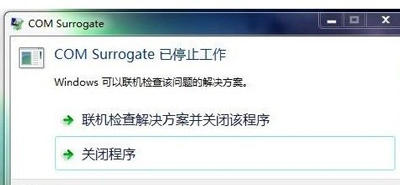
方法一:
1、右键点击计算机打开菜单,选择“属性”,进入“高级系统设置”,切换到“高级”,点击性能下的“设置”按钮;
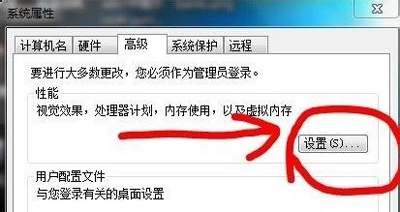
2、来到“性能选项”后切换到“数据执行保护”选项卡;
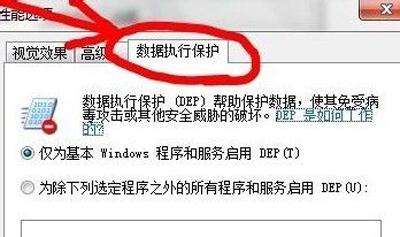
3、选下面的“为除下列选定程序之外的所有程序和服务启用DEP”,路径输入出错的应用程序位置,也就是“C:\Windows\System32\dllhost.exe”,点击添加;

4、弹出提示后,点击“确定”,然后会提示重启生效,照做即可。
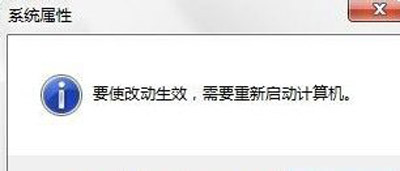
方法二:
1、点击展开问题详情,根据显示的错误提示,可以看到故障模块名称是“RAAC.DLL”;
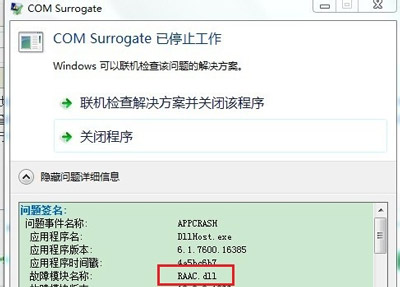
2、打开计算机,在右上角输入故障模块名称进行搜索,找到目标然后将其删除即可快速解决问题。
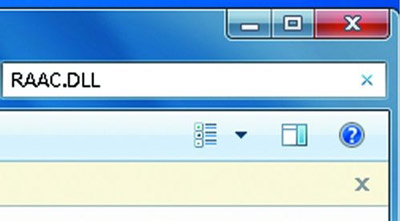
Win7系统常见问题解答:
Win7开机没有任务栏资源管理器explorer.exe不运行怎么办
更多精彩内容,请关注U大侠官网或者关注U大侠官方微信公众号(搜索“U大侠”,或者扫描下方二维码即可)。

U大侠微信公众号
有问题的小伙伴们也可以加入U大侠官方Q群(129073998),U大侠以及众多电脑大神将为大家一一解答。
分享:






